怎样在Word文档中插入cad文件? 在Word文档中插入cad文件的方法有哪些?
时间:2017-07-04 来源:互联网 浏览量:
今天给大家带来怎样在Word文档中插入cad文件?,在Word文档中插入cad文件的方法有哪些?,让您轻松解决问题。
我们有的时候需要把CAD文件导入到Word文档中,这篇主要是教你如何把cad文件导入Word文档里。具体方法如下:
1在桌面的空白处,单击鼠标右键,在 新建—Microsoft Word 文档,创建新的空白文档。
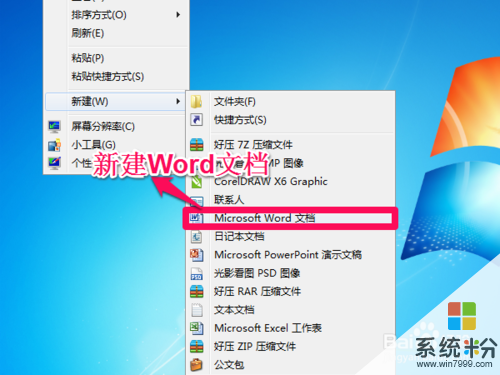 2
2把你需要插入Word文档中的CAD文件放在桌面上,方便我们查找。
 3
3打开新建Word文档,在选择栏中找到 插入—对象 这个命令没,点击它。
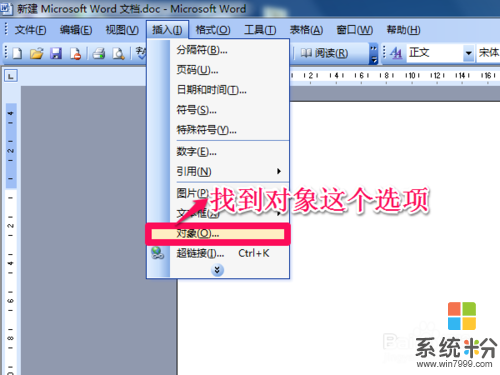 4
4在对象这个新界面中,在左上方找到 由文件创建 这个选项,在里面再找到 浏览
这个选项,选择你所要插入CAD文件的地址。

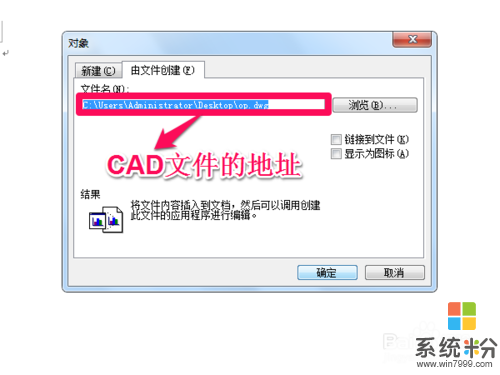 5
5等待插入文件完成,插入完成之后,发现需要调整大小,根据你自己的需要,调整到合适的大小。
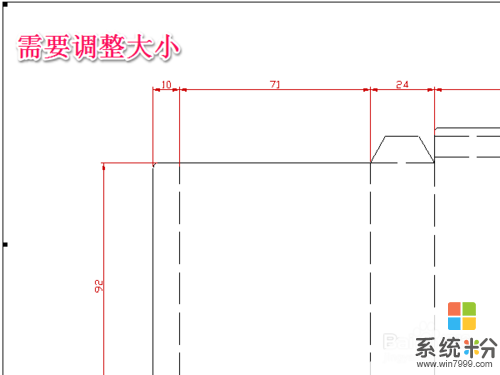
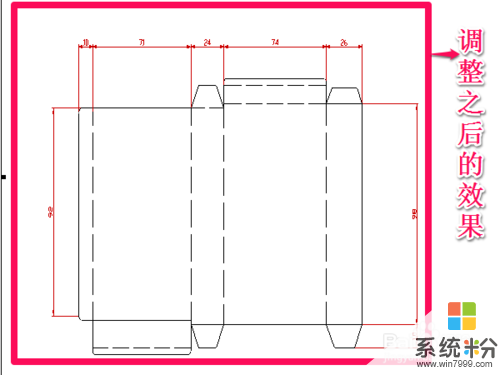 6
6当所有的步骤完成后,您可以直接Ctrl+S保存文件或是在 文件—保存 命令。
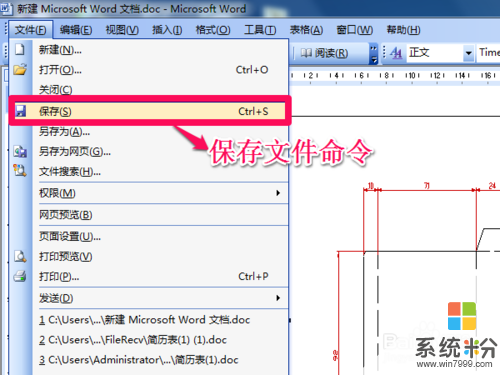
以上就是怎样在Word文档中插入cad文件?,在Word文档中插入cad文件的方法有哪些?教程,希望本文中能帮您解决问题。
我要分享:
相关教程
- ·如何在Word文档中插入音频文件 在Word文档中插入音频文件的方法有哪些
- ·在word文档中如何插入艺术字在word文档中插入艺术字的方法有哪些
- ·怎样在word文档中插入文本框 在word文档中插入文本框的方法
- ·如何在word文档中插入一个txt文件 在word文档中插入一个txt文件的方法有哪些
- ·在word文档中怎么插入页码 在word文档中插入页码的方法
- ·在ppt中如何插入word文档链接 在ppt中插入word文档链接的方法
- ·戴尔笔记本怎么设置启动项 Dell电脑如何在Bios中设置启动项
- ·xls日期格式修改 Excel表格中日期格式修改教程
- ·苹果13电源键怎么设置关机 苹果13电源键关机步骤
- ·word表格内自动换行 Word文档表格单元格自动换行设置方法
电脑软件热门教程
- 1 透明图标怎么设置 如何将文件夹图标设置为透明图标
- 2 电脑睡眠模式如何关闭 设置电脑不自动黑屏的方法有哪些
- 3 网线线路有哪些常见问题?网线线路常见问题的解决方法。
- 4怎么在WPS演示中为演示文稿插入音频?在WPS演示中为演示文稿插入音频方法
- 5电脑重装系统中怎样做一个启动盘 电脑重装系统中做一个启动盘的方法有哪些
- 6如何解决PS2键盘失灵 解决PS2键盘失灵的方法
- 7台式电脑的USB从2.0升级到3.0的图文教程 台式电脑的USB从2.0升级到3.0的详细教程
- 8保护视力的电脑设置技巧
- 9网页打不开或者无法显示时该怎么办 如何解决网页打不开或者无法显示的问题
- 10WP8.1表现平平,Win10/WP10被寄予厚望
